Интерфейс №1 Microsoft Publisher
Здесь собраны все возможные в Microsoft Publisher типы панелей. Все, против имени которых стоят флажки, существуют на экране по умолчанию. Четыре из них весьма знакомы нам, хотя с одной из них, Связыванием Фреймов, мы познакомились на этих страницах. Но есть и пятый флажок, который стоит против строки Menu Bar (Строка Меню). Снять этот флажок, сколько бы вы ни пытались, вам не удастся. Речь ведь идет о присутствии или отсутствии в интерфейсе программы Строки Командных Меню! Выходит, программа не позволяет вам вмешаться в эту опцию и убрать Строку Меню. И правда: как вы станете работать, если уберете абсолютно все флажки? Что останется? И потом, когда не сможете работать, еще и погрешите на Microsoft.. Правильно, должны же быть какие-то незыблемые вещи.
Здесь есть непонятная мне строка по имени Header and Footer (Головное и Ножное? или Вверху и Внизу?). Если эта строка не вызывает Панель для инвалидов, пожелавших работать в программе верстки и макетирования, то можно сказать, что мы столкнулись с компьютерным приколом невысокого вкуса. Кстати, флажок против этой опции не хочет устанавливаться: звуковые колонки на ваш щелчок в поле для установки флажка выдают запрещающий звук. Возможно, такая Панель и существует в природе, но поскольку у нас при установке Windows не были установлены "Специальные возможности" (расширенные возможности программы для больных и инвалидов), и флажку просто не на чем зафиксироваться?.. Но я все же склонен считать эта каким-то розыгрышем авторов. Или неправильно перевожу смысл названия Панели?
Может быть, это и неудачная шутка, но тем не менее оставляю ее на своей совести. А речь тут идет во о чем: "В Головах" и "В Ногах" – такой вот веселый жаргон придумали в Америке в процессе порчи английского языка. На самом деле речь идет о Колонтитулах! Первый из них – это Верхний Колонтитул, второй – Нижний, только и всего. Впрочем, непонятно, отчего не вызывается Панель Колонтитулов, почему не хочет ставиться флажок против имени этой панели?.. Ведь из меню опция прекрасно вызывается и даже дает сразу же Панель Колонтитулов.
Идем дальше. Вы можете назначить Панель Measurement (Панель Размеров), как она существует и в QuarkXPress (да и в PageMaker тоже). Впрочем, там я называл ее Панелью Реквизитов, потому что с этой панели было можно назначать множество и множество всевозможных параметров материалу, над которым вы работаете при верстке и макетировании. Мы обязательно вызовем эту панель к жизни, но позже. Пока же я убеждаюсь, что панелька выглядит довольно куце в сравнении с такими же панелями двух указанных верстальных программ.
И еще нам предлагаются знакомые нам до слез панели Picture (Изображение) и WordArt (Объекты WordArt).
Обе панели ничуть не отличаются от таковых же в любом другом приложении, входящем в Office XP, и потому идем дальше.
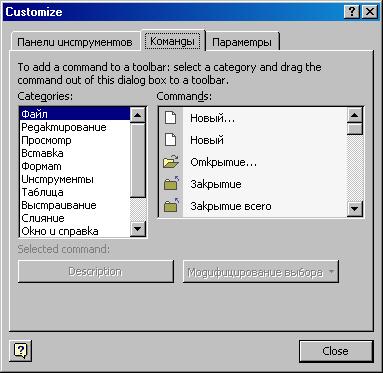
Рис. 8. Вкладка Commands
— Регулярная проверка качества ссылок по более чем 100 показателям и ежедневный пересчет показателей качества проекта.
— Все известные форматы ссылок: арендные ссылки, вечные ссылки, публикации (упоминания, мнения, отзывы, статьи, пресс-релизы).
— SeoHammer покажет, где рост или падение, а также запросы, на которые нужно обратить внимание.
SeoHammer еще предоставляет технологию Буст, она ускоряет продвижение в десятки раз, а первые результаты появляются уже в течение первых 7 дней. Зарегистрироваться и Начать продвижение
Раскроем вкладку Commands (Команды).
И увидим, что здесь собраны, как и в диалоге "Настройка…" любого майкрософтовского приложения, в поле Категории – все виды категорий команд. Они, в основном, группируются по имени тех меню, в которые входят. Но есть списки команд и под именами категорий, которые нам редко встречаются или не встречаются никогда.
Выбранная в поле Категории тема тут же в правом окне Команды отображает пиктограммы ко всем командам, которые существуют в списке.
Смысл этих двух списков в том, что, выбрав команду, которая вас интересует, вы сможете поместить ее кнопку на Панель управления.
Это делается очень просто. Взяв значок команды мышкой (первой кнопкой) не отпуская донести его до самой Панели управления (или инструментов) и там, выбрав для нее место, отпустить кнопку мышки. Кнопка команды сама встанет на Панель.
Но происходит это лишь в тот момент, когда вокруг вашего курсора возникнет характерная черная черта, напоминающая текстовый курсор, только высотой с высоту кнопки на Панели. Вы, конечно, ни с чем этот импульс не спутаете и поймете, что пора отпустить кнопку мышки.
Можете не отпускать, а поискать вашей будущей кнопке более подходящее место: подвигайте черту по Панели, нащупайте ей место, которое вас наиболее устраивает – к примеру, между такой-то и такой-то кнопкой. Там и можно кнопку зафиксировать.
